今天给大家分享一篇 Python 自动化办公干货,内容很干,Excel操作大全,可以码住细品~
0. Python Excel库对比
我们先来看一下python中能操作Excel的库对比(一共九个库):
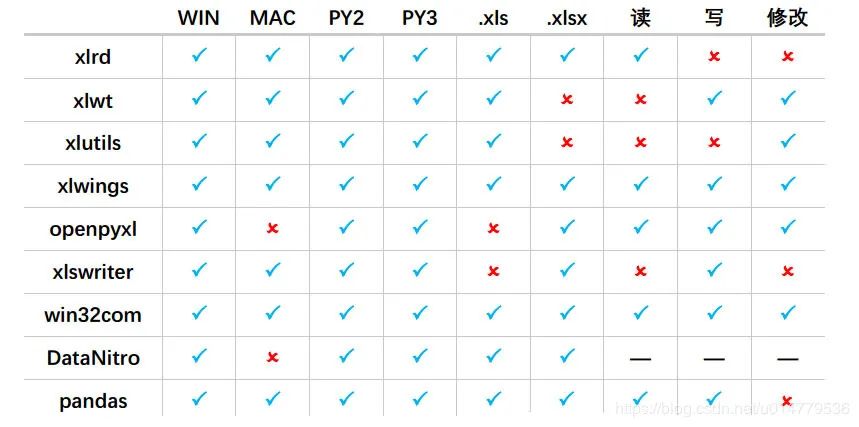
1. Python xlrd 读取 操作Excel
1.1 xlrd模块介绍
(1)什么是xlrd模块?
- python操作excel主要用到xlrd和xlwt这两个库,即xlrd是读excel,xlwt是写excel的库。
(2)为什么使用xlrd模块?
- 在UI自动化或者接口自动化中数据维护是一个核心,所以此模块非常实用。
xlrd模块可以用于读取Excel的数据,速度非常快,推荐使用!
**官方文档:**https://xlrd.readthedocs.io/en/latest/
1.2 安装xlrd模块
-
到python官网下载http://pypi.python.org/pypi/xlrd模块安装,前提是已经安装了python 环境。
-
或者在cmd窗口 pip install xlrd
pip install xlrd
我这里是anaconda自带有xlrd,所以提示已经安装:

1.3 使用介绍
- 常用单元格的数据类型
-
empty(空的)
-
string(text)
-
number
-
date
-
boolean
-
error
-
blank(空白表格)
- 导入模块
import xlrd
- 打开Excel文件读取数据
data = xlrd.open\_workbook(filename)#文件名以及路径,如果路径或者文件名有中文给前面加一个 r
- 常用的函数
- excel中最重要的方法就是book和sheet的操作
(1)获取book(excel文件)中一个工作表
table = data.sheets()\[0\] #通过索引顺序获取
table = data.sheet\_by\_index(sheet\_indx) #通过索引顺序获取
table = data.sheet\_by\_name(sheet\_name) #通过名称获取
# 以上三个函数都会返回一个xlrd.sheet.Sheet()对象
names = data.sheet\_names() #返回book中所有工作表的名字
data.sheet\_loaded(sheet\_name or indx) # 检查某个sheet是否导入完毕
(2) 行的操作
nrows = table.nrows
# 获取该sheet中的行数,注,这里table.nrows后面不带().
table.row(rowx)
# 返回由该行中所有的单元格对象组成的列表,这与tabel.raw()方法并没有区别。
table.row\_slice(rowx)
# 返回由该行中所有的单元格对象组成的列表
table.row\_types(rowx, start\_colx=0, end\_colx=None)
# 返回由该行中所有单元格的数据类型组成的列表;
# 返回值为逻辑值列表,若类型为empy则为0,否则为1
table.row\_values(rowx, start\_colx=0, end\_colx=None)
# 返回由该行中所有单元格的数据组成的列表
table.row\_len(rowx)
# 返回该行的有效单元格长度,即这一行有多少个数据
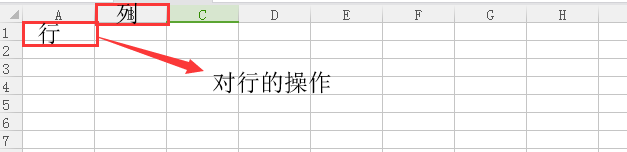
(3)列(colnum)的操作
ncols = table.ncols
# 获取列表的有效列数
table.col(colx, start\_rowx=0, end\_rowx=None)
# 返回由该列中所有的单元格对象组成的列表
table.col\_slice(colx, start\_rowx=0, end\_rowx=None)
# 返回由该列中所有的单元格对象组成的列表
table.col\_types(colx, start\_rowx=0, end\_rowx=None)
# 返回由该列中所有单元格的数据类型组成的列表
table.col\_values(colx, start\_rowx=0, end\_rowx=None)
# 返回由该列中所有单元格的数据组成的列表
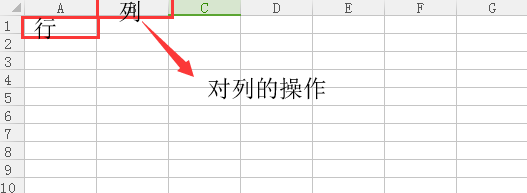
(4)单元格的操作
table.cell(rowx,colx)
# 返回单元格对象
table.cell\_type(rowx,colx)
# 返回对应位置单元格中的数据类型
table.cell\_value(rowx,colx)
# 返回对应位置单元格中的数据
1.4 实战训练
我们先在表格放入以下数据,点击保存:
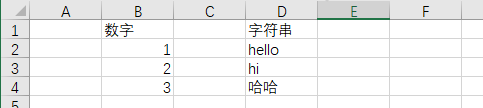
使用xlrd模块进行读取:
import xlrd
xlsx = xlrd.open\_workbook('./3\_1 xlrd 读取 操作练习.xlsx')
# 通过sheet名查找:xlsx.sheet\_by\_name("sheet1")
# 通过索引查找:xlsx.sheet\_by\_index(3)
table = xlsx.sheet\_by\_index(0)
# 获取单个表格值 (2,1)表示获取第3行第2列单元格的值
value = table.cell\_value(2, 1)
print("第3行2列值为",value)
# 获取表格行数
nrows = table.nrows
print("表格一共有",nrows,"行")
# 获取第4列所有值(列表生成式)
name\_list = \[str(table.cell\_value(i, 3)) for i in range(1, nrows)\]
print("第4列所有的值:",name\_list)
打印结果:
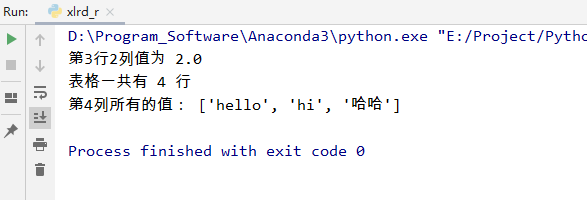
列表生成式介绍:
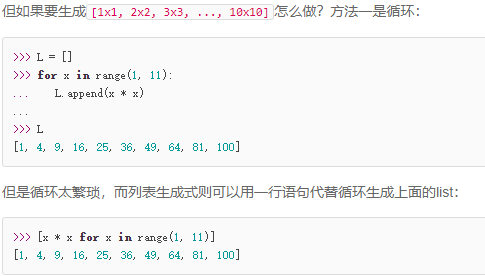
列表生成式学习链接:
https://www.liaoxuefeng.com/wiki/1016959663602400/1017317609699776
2. Python xlwt 写入 操作Excel(仅限xls格式!)
xlwt可以用于写入新的Excel表格或者在原表格基础上进行修改,速度也很快,推荐使用!
官方文档:https://xlwt.readthedocs.io/en/latest/
2.1 pip安装xlwt
pip install xlwt
我这里是anaconda自带有xlwt,所以提示已经安装:

2.2 使用xlwt创建新表格并写入
一开始目录下只有这两个文件:
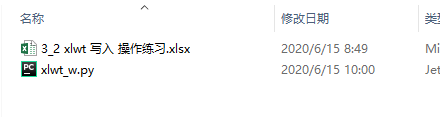
编写xlwt新表格写入程序:
# 3.2.2 使用xlwt创建新表格并写入
def fun3\_2\_2():
# 创建新的workbook(其实就是创建新的excel)
workbook = xlwt.Workbook(encoding= 'ascii')
# 创建新的sheet表
worksheet = workbook.add\_sheet("My new Sheet")
# 往表格写入内容
worksheet.write(0,0, "内容1")
worksheet.write(2,1, "内容2")
# 保存
workbook.save("新创建的表格.xls")
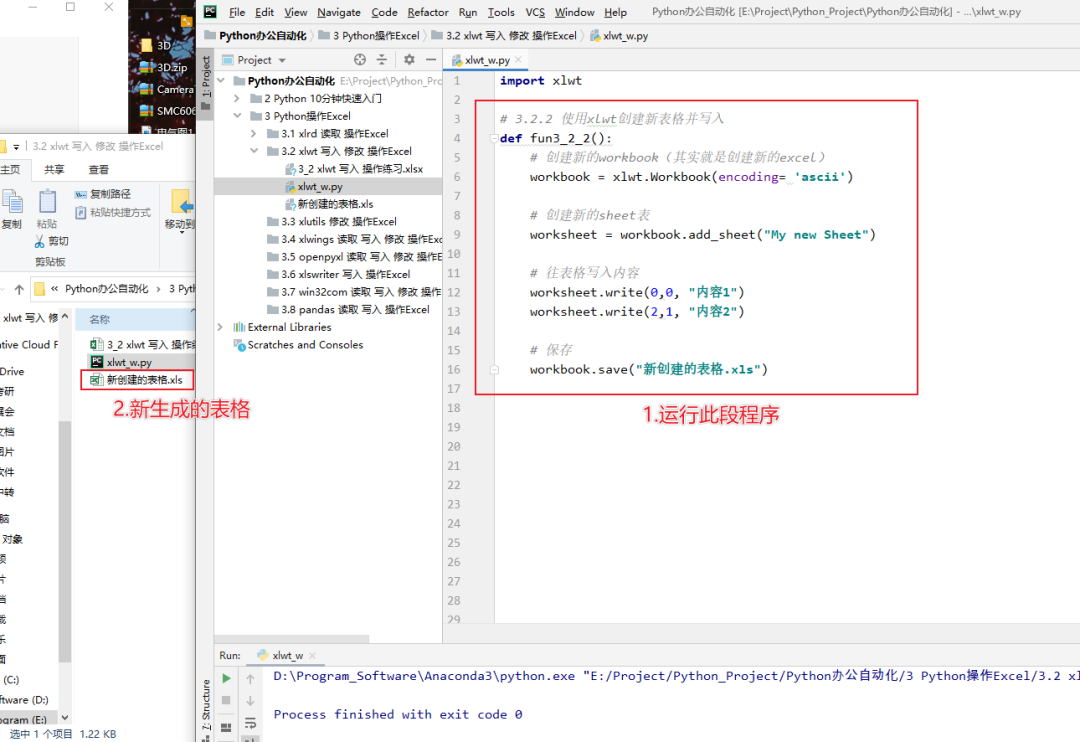
生成的表格内容如下:
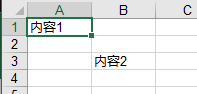
2.3 xlwt 设置字体格式
程序示例:
# 3.2.3 xlwt设置字体格式
def fun3\_2\_3():
# 创建新的workbook(其实就是创建新的excel)
workbook = xlwt.Workbook(encoding= 'ascii')
# 创建新的sheet表
worksheet = workbook.add\_sheet("My new Sheet")
# 初始化样式
style = xlwt.XFStyle()
# 为样式创建字体
font = xlwt.Font()
font.name = 'Times New Roman' #字体
font.bold = True #加粗
font.underline = True #下划线
font.italic = True #斜体
# 设置样式
style.font = font
# 往表格写入内容
worksheet.write(0,0, "内容1")
worksheet.write(2,1, "内容2",style)
# 保存
workbook.save("新创建的表格.xls")
效果如下:
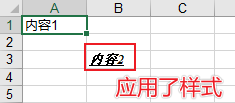
2.4 xlwt 设置列宽
xlwt中列宽的值表示方法:默认字体0的1/256为衡量单位。
xlwt创建时使用的默认宽度为2960,既11个字符0的宽度
所以我们在设置列宽时可以用如下方法:
width = 256 * 20 256为衡量单位,20表示20个字符宽度
程序示例:
# 3.2.4 设置列宽
def fun3\_2\_4():
# 创建新的workbook(其实就是创建新的excel)
workbook = xlwt.Workbook(encoding= 'ascii')
# 创建新的sheet表
worksheet = workbook.add\_sheet("My new Sheet")
# 往表格写入内容
worksheet.write(0,0, "内容1")
worksheet.write(2,1, "内容2")
# 设置列宽
worksheet.col(0).width = 256\*20
# 保存
workbook.save("新创建的表格.xls")
效果如下:
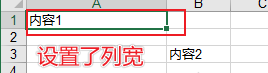
2.5 xlwt 设置行高
在xlwt中没有特定的函数来设置默认的列宽及行高
行高是在单元格的样式中设置的,你可以通过自动换行通过输入文字的多少来确定行高
程序示例:
# 3.2.5 设置行高
def fun3\_2\_5():
# 创建新的workbook(其实就是创建新的excel)
workbook = xlwt.Workbook(encoding= 'ascii')
# 创建新的sheet表
worksheet = workbook.add\_sheet("My new Sheet")
# 往表格写入内容
worksheet.write(0,0, "内容1")
worksheet.write(2,1, "内容2")
# 设置行高
style = xlwt.easyxf('font:height 360;') # 18pt,类型小初的字号
row = worksheet.row(0)
row.set\_style(style)
# 保存
workbook.save("新创建的表格.xls")
效果如下:
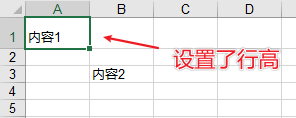
2.6 xlwt 合并列和行
程序示例:
# 3.2.6 合并列和行
def fun3\_2\_6():
# 创建新的workbook(其实就是创建新的excel)
workbook = xlwt.Workbook(encoding= 'ascii')
# 创建新的sheet表
worksheet = workbook.add\_sheet("My new Sheet")
# 往表格写入内容
worksheet.write(0,0, "内容1")
# 合并 第1行到第2行 的 第0列到第3列
worksheet.write\_merge(1, 2, 0, 3, 'Merge Test')
# 保存
workbook.save("新创建的表格.xls")
效果如下:
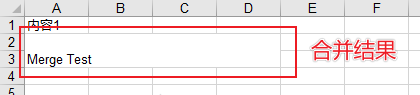
2.7 xlwt 添加边框
程序示例:
# 3.2.7 添加边框
def fun3\_2\_7():
# 创建新的workbook(其实就是创建新的excel)
workbook = xlwt.Workbook(encoding= 'ascii')
# 创建新的sheet表
worksheet = workbook.add\_sheet("My new Sheet")
# 往表格写入内容
worksheet.write(0,0, "内容1")
# 设置边框样式
borders = xlwt.Borders() # Create Borders
# May be: NO\_LINE, THIN, MEDIUM, DASHED, DOTTED, THICK, DOUBLE, HAIR,
# MEDIUM\_DASHED, THIN\_DASH\_DOTTED, MEDIUM\_DASH\_DOTTED, THIN\_DASH\_DOT\_DOTTED,
# MEDIUM\_DASH\_DOT\_DOTTED, SLANTED\_MEDIUM\_DASH\_DOTTED, or 0x00 through 0x0D.
# DASHED虚线
# NO\_LINE没有
# THIN实线
borders.left = xlwt.Borders.DASHED
borders.right = xlwt.Borders.DASHED
borders.top = xlwt.Borders.DASHED
borders.bottom = xlwt.Borders.DASHED
borders.left\_colour = 0x40
borders.right\_colour = 0x40
borders.top\_colour = 0x40
borders.bottom\_colour = 0x40
style = xlwt.XFStyle() # Create Style
style.borders = borders # Add Borders to Style
worksheet.write(0, 0, '内容1', style)
worksheet.write(2,1, "内容2")
# 保存
workbook.save("新创建的表格.xls")
效果如下:

2.8 xlwt为单元格设置背景色
程序示例:
# 设置单元格背景色
def fun3\_2\_8():
# 创建新的workbook(其实就是创建新的excel)
workbook = xlwt.Workbook(encoding= 'ascii')
# 创建新的sheet表
worksheet = workbook.add\_sheet("My new Sheet")
# 往表格写入内容
worksheet.write(0,0, "内容1")
# 创建样式
pattern = xlwt.Pattern()
# May be: NO\_PATTERN, SOLID\_PATTERN, or 0x00 through 0x12
pattern.pattern = xlwt.Pattern.SOLID\_PATTERN
# May be: 8 through 63. 0 = Black, 1 = White, 2 = Red, 3 = Green, 4 = Blue, 5 = Yellow,
# 6 = Magenta, 7 = Cyan, 16 = Maroon, 17 = Dark Green, 18 = Dark Blue, 19 = Dark Yellow ,
# almost brown), 20 = Dark Magenta, 21 = Teal, 22 = Light Gray, 23 = Dark Gray, the list goes on...
pattern.pattern\_fore\_colour = 5
style = xlwt.XFStyle()
style.pattern = pattern
# 使用样式
worksheet.write(2,1, "内容2",style)
效果如下:
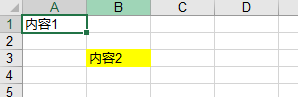
2.9 xlwt设置单元格对齐
使用xlwt中的Alignment来设置单元格的对齐方式,其中horz代表水平对齐方式,vert代表垂直对齐方式。
VERT_TOP = 0x00 上端对齐
VERT_CENTER = 0x01 居中对齐(垂直方向上)
VERT_BOTTOM = 0x02 低端对齐
HORZ_LEFT = 0x01 左端对齐
HORZ_CENTER = 0x02 居中对齐(水平方向上)
HORZ_RIGHT = 0x03 右端对齐
程序示例:
# 设置单元格对齐
def fun3\_2\_9():
# 创建新的workbook(其实就是创建新的excel)
workbook = xlwt.Workbook(encoding= 'ascii')
# 创建新的sheet表
worksheet = workbook.add\_sheet("My new Sheet")
# 往表格写入内容
worksheet.write(0,0, "内容1")
# 设置样式
style = xlwt.XFStyle()
al = xlwt.Alignment()
# VERT\_TOP = 0x00 上端对齐
# VERT\_CENTER = 0x01 居中对齐(垂直方向上)
# VERT\_BOTTOM = 0x02 低端对齐
# HORZ\_LEFT = 0x01 左端对齐
# HORZ\_CENTER = 0x02 居中对齐(水平方向上)
# HORZ\_RIGHT = 0x03 右端对齐
al.horz = 0x02 # 设置水平居中
al.vert = 0x01 # 设置垂直居中
style.alignment = al
# 对齐写入
worksheet.write(2,1, "内容2",style)
# 保存
workbook.save("新创建的表格.xls")
效果如下:

pandas功能非常强大,快用Python帮你女朋友实现办公自动化吧
关于Python学习指南
学好 Python 不论是就业还是做副业赚钱都不错,但要学会 Python 还是要有一个学习规划。最后给大家分享一份全套的 Python 学习资料,给那些想学习 Python 的小伙伴们一点帮助!
包括:Python激活码+安装包、Python web开发,Python爬虫,Python数据分析,人工智能、自动化办公等学习教程。带你从零基础系统性的学好Python!
👉Python所有方向的学习路线👈
Python所有方向路线就是把Python常用的技术点做整理,形成各个领域的知识点汇总,它的用处就在于,你可以按照上面的知识点去找对应的学习资源,保证自己学得较为全面。(全套教程文末领取)

👉Python学习视频600合集👈
观看零基础学习视频,看视频学习是最快捷也是最有效果的方式,跟着视频中老师的思路,从基础到深入,还是很容易入门的。

温馨提示:篇幅有限,已打包文件夹,获取方式在:文末
👉Python70个实战练手案例&源码👈
光学理论是没用的,要学会跟着一起敲,要动手实操,才能将自己的所学运用到实际当中去,这时候可以搞点实战案例来学习。

👉Python大厂面试资料👈
我们学习Python必然是为了找到高薪的工作,下面这些面试题是来自阿里、腾讯、字节等一线互联网大厂最新的面试资料,并且有阿里大佬给出了权威的解答,刷完这一套面试资料相信大家都能找到满意的工作。


👉Python副业兼职路线&方法👈
学好 Python 不论是就业还是做副业赚钱都不错,但要学会兼职接单还是要有一个学习规划。

👉 这份完整版的Python全套学习资料已经上传,朋友们如果需要可以扫描下方CSDN官方认证二维码或者点击链接免费领取【保证100%免费】
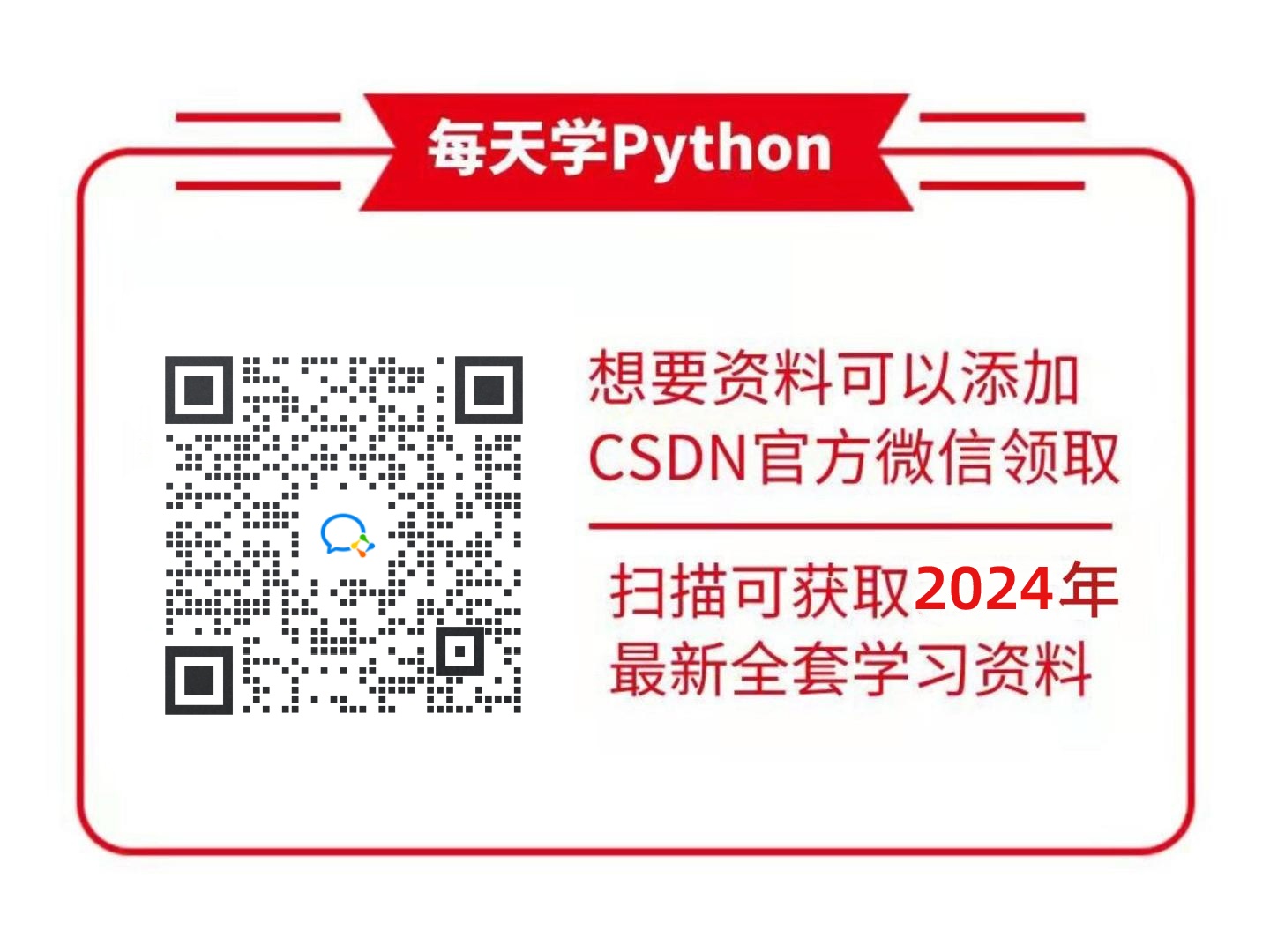






















 被折叠的 条评论
为什么被折叠?
被折叠的 条评论
为什么被折叠?








